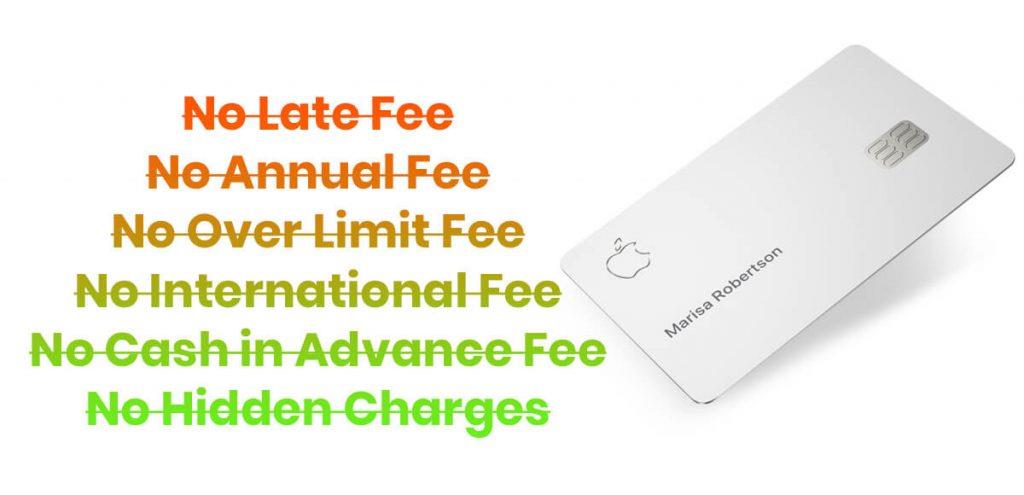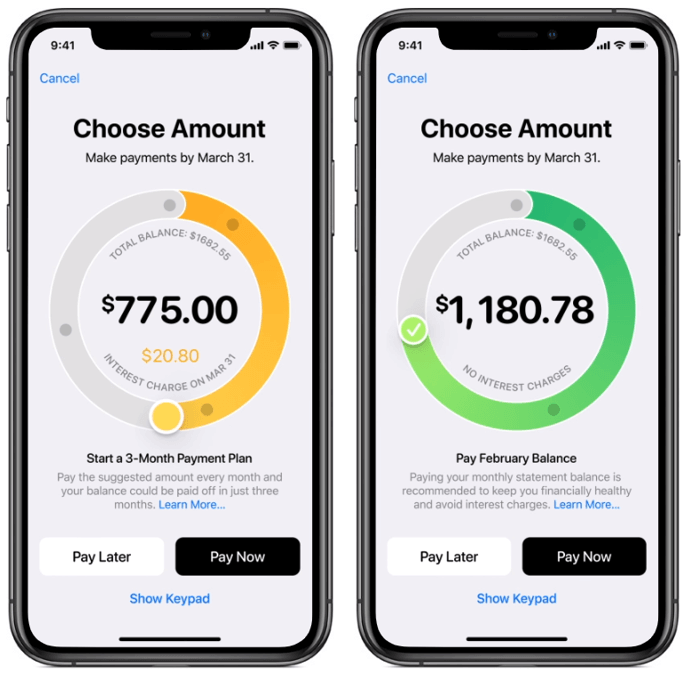Χρησιμοποιούμε Κινητά Πορτοφόλια, αλλά ποτέ δεν σκεφτήκαμε μια Πιστωτική Κάρτα για το Κινητό Πορτοφόλι μας. Ναι, η Apple το έκανε δυνατό και παρουσίασε τη δική της μοναδική πιστωτική κάρτα που ονομάζεται Apple Card. Έχω εξετάσει διεξοδικά όλα τα χαρακτηριστικά του και δεν βρήκα κάτι εδώ. Αφού έμαθα για αυτήν την απίστευτη καινοτομία, είναι πολύ πιθανό να αποκτήσω μια και περιμένω αυτό το καλοκαίρι.
Apple Pay Market
Τη Δευτέρα 25 Μαρτίου 2019, ο Διευθύνων Σύμβουλος της Apple, Tim Cook, ανακοίνωσε την κυκλοφορία της Apple Card με την Apple Pay που υπολογίζει 10 δισεκατομμύρια συναλλαγές σε περισσότερες από 40 χώρες. Αυτή η πιστωτική κάρτα έχει σχεδιαστεί αποκλειστικά για iPhone και λειτουργεί με την εφαρμογή Apple Pay Wallet App. Η αποδοχή του Apple Pay είναι περίπου 70% στις ΗΠΑ, ωστόσο η αυστραλιανή επιχειρηματική αγορά την έχει κερδίσει με αποδοχή 99%. Η Apple συνεργάστηκε με την Goldman Sachs, τη διάσημη πολυεθνική τράπεζα επενδύσεων και χρηματοοικονομικών υπηρεσιών της Αμερικής, για να σχεδιάσει την Apple's Card με τον τρόπο της Apple. Η άφιξη της κάρτας είναι διασκεδαστική κατά τη διάρκεια της νύχτας, αλλά δεν θα είναι χρήσιμη πριν από αυτό το καλοκαίρι.
Υπέροχη Apple Card
Πηγή εικόνας: Apple.com
Θα εκπλαγείτε όταν μάθετε για τα εκπληκτικά χαρακτηριστικά της Apple Card, συμπεριλαμβανομένων της εμφάνισης και των χαρακτηριστικών ασφαλείας της. Παρουσιάζουμε ένα στο είδος του, μια κάρτα Titanium σκαλισμένη με λέιζερ χωρίς ανάγλυφο ή τυπωμένο αριθμό κάρτας, ημερομηνία λήξης, κωδικό CVV. Δεν χρειάζεται επίσης καμία υπογραφή. Έρχεται μόνο με το όνομά σας, το λογότυπο της Apple και ένα ενσωματωμένο τσιπ σε συνδυασμό με το Apple Pay που εκτελείται σε δίκτυο MasterCard. Αμέσως μετά την εγγραφή σας με το Apple ID σας, μπορείτε να αρχίσετε να ελέγχετε την Apple Card σας με ένα πάτημα στο iPhone σας. Η εφαρμογή σάς παρέχει μια χούφτα πληροφορίες για τις δαπάνες, τις αγορές, το πιστωτικό/χρεωστικό υπόλοιπο με μια κατηγορηματική ανάλυση των τάσεων των δαπανών σας. Σας δίνει επίσης την επιλογή να ελέγχετε τις δαπάνες σας με Χάρτη, Όνομα εμπόρου, Ημερομηνία και ώρα, Ποσό και Ανταμοιβές για κάθε αγορά.
Διαβάστε επίσης: -
Πώς να μεταφέρετε πληρωμές χρησιμοποιώντας το Apple Pay Cash... Η Apple προσπαθεί σκληρά και βρίσκει έναν εύκολο τρόπο μεταφοράς και αίτησης χρημάτων με το Apple Pay Cash...
Ανταμοιβές και επιστροφή μετρητών
Πηγή εικόνας: Apple.com
Ως εισαγωγικό προϊόν, η Apple σας δίνει 3% επιστροφή μετρητών εάν αγοράσετε οτιδήποτε από το Apple Store, το iTunes, το apple.com ή το App Store. Σας προσφέρει επίσης επιστροφή μετρητών 2% όταν χρησιμοποιείτε την εφαρμογή Apple Pay για οποιαδήποτε κατηγορία ψωνίζετε. Που σημαίνει ότι έχετε πάντα την επιλογή να λαμβάνετε επιστροφή μετρητών 2% κάθε φορά που σαρώνετε έναν κωδικό QR. Εάν συναντήσετε έναν λογαριασμό που δεν δέχεται Εφαρμογή πληρωμής, λαμβάνετε 1% επιστροφή μετρητών όταν πληρώνετε χρησιμοποιώντας την Apple Card σας. Το πιο ενδιαφέρον γεγονός είναι ότι δεν υπάρχει όριο σε καμία από αυτές τις συναλλαγές και η καθημερινή επιστροφή μετρητών πιστώνεται κάθε μέρα στο πορτοφόλι σας. Σας δίνει επίσης πρόσβαση για να ελέγξετε τις συνήθειες δαπανών σας και μια αναλυτική εβδομαδιαία/μηνιαία δήλωση που επισημαίνει κατηγορηματικά τις αγαπημένες σας δαπάνες.
Δεν επιβάλλονται τέλη ή χρεώσεις εκτός από επιβαρύνσεις τόκων
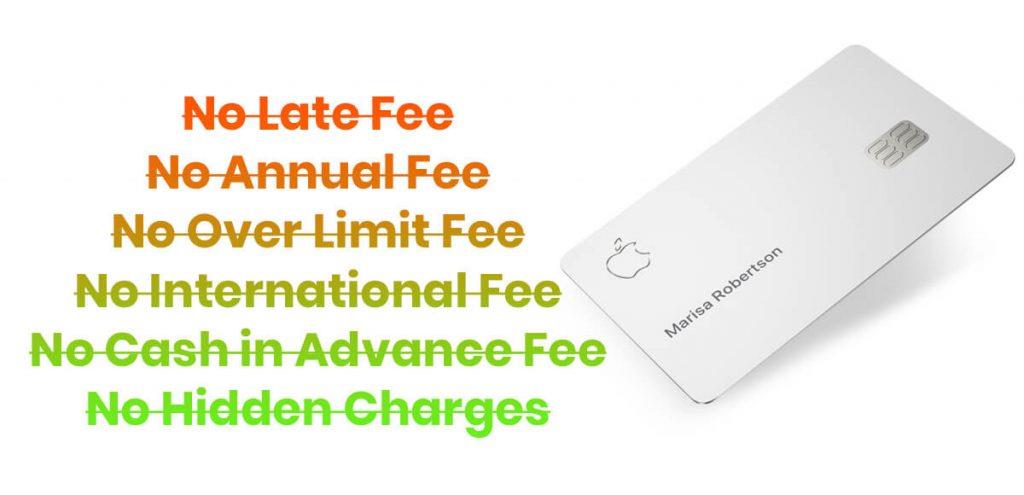
Σύμφωνα με την Jennifer Bailey, Αντιπρόεδρο της Apple Pay, η Apple Card γίνεται αποδεκτή όπου το Apple Pay είναι ήδη αποδεκτό, ωστόσο σε μέρη όπου το Apple Pay δεν είναι επιλογή, η κάρτα Apple μπορεί να χρησιμοποιηθεί ως πιστωτική κάρτα. Η κάρτα διατίθεται επίσης με No Late Fee, Annual Fee, International Fee, Over Limit Fee, Cash in Advance Fee και Χωρίς κρυφές χρεώσεις. Η Apple ισχυρίζεται ότι το επιτόκιο κυμαίνεται μεταξύ 13,24% και 24,24% με βάση την πιστοληπτική ικανότητα, ωστόσο, σύμφωνα με την Federal Reserve, ο μέσος όρος κυμάνθηκε από 14,22% έως 16% τα τελευταία 2 χρόνια. Αυτή η πιστωτική κάρτα δεν θα είναι ανέπαφη, κάτι που συμβαίνει για άγνωστο λόγο.
Υπενθυμίσεις και χρονοδιαγράμματα πληρωμών
Πηγή εικόνας: Apple.com
Το πορτοφόλι Apple Card σας υπενθυμίζει τις ημερομηνίες λήξης και μπορείτε επίσης να προγραμματίσετε εβδομαδιαίες ή μηνιαίες πληρωμές σύμφωνα με την ημέρα πληρωμής σας. Ο προκαθορισμένος κύκλος πληρωμών εμφανίζεται την τελευταία ημέρα του μήνα, ωστόσο έχετε την επιλογή να προπληρώσετε ή να καταβάλετε την πληρωμή ανάλογα με την άνεσή σας, έχοντας υπόψη τις χρεώσεις τόκων.
Άμεση προστασία από απάτη
Πηγή εικόνας: Apple.com
Κάθε φορά που αγοράζετε κάτι ή κάνετε μια συναλλαγή, λαμβάνετε ειδοποίηση έχοντας κατά νου ότι είναι τα χρήματά σας. Εάν κάτι φαίνεται ύποπτο, λαμβάνετε ειδοποιήσεις για να επιβεβαιώσετε ότι είστε εσείς που πραγματοποιείτε την πληρωμή. Αν βρείτε κάτι λάθος, απλά πρέπει να πατήσετε και να ενημερώσετε την Apple για αυτό και να καθίσετε και να χαλαρώσετε. Είναι υπόχρεοι να φροντίσουν για οποιαδήποτε κοινοποιημένη δόλια δραστηριότητα. Εάν έχετε κάποια ερώτηση, δεν χρειάζεται να κάθεστε σε μεγάλες ουρές IVR, καθώς παρέχουν υπηρεσίες συνομιλίας κειμένου 24/7.
Διαβάστε επίσης: -
15 καλύτερες εφαρμογές πληρωμών μέσω κινητού που πρέπει να δοκιμάσετε... Οι 15 καλύτερες δημοφιλείς εφαρμογές πληρωμών για κινητά που πρέπει να χρησιμοποιήσετε. Το Google Pay, η εφαρμογή που κυκλοφόρησε το 2018 πραγματοποιεί τις διαδικτυακές πληρωμές γρήγορα...
Καθαρή ορατότητα στις χρεώσεις τόκων
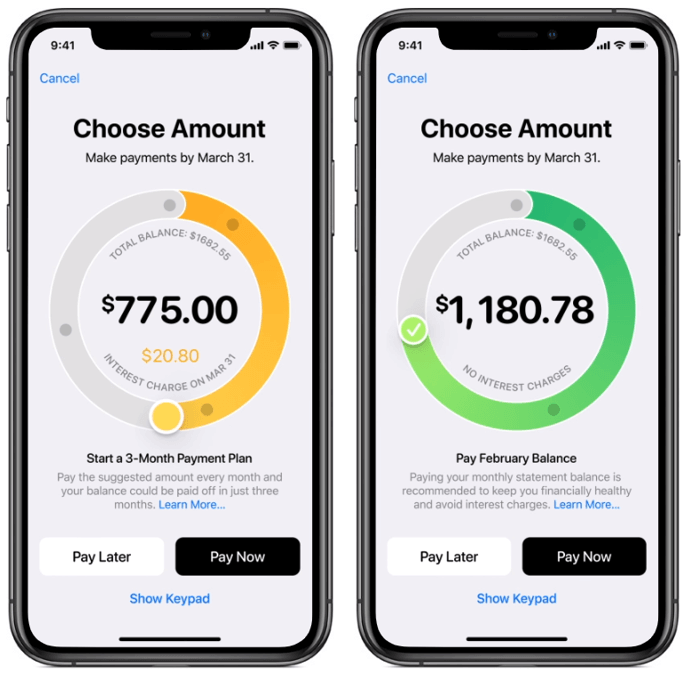
Η Apple Card σάς δίνει τη δυνατότητα να κάνετε μερικές πληρωμές ανάλογα με τον προϋπολογισμό σας. Συνιστάται πάντα να κάνετε πλήρεις πληρωμές για να λάβετε επιτόκιο 0%, ωστόσο, εάν δεν μπορείτε να το κάνετε αυτό, η Apple κάνει τον υπολογισμό για εσάς με μια κυμαινόμενη βάση μειωμένου τόκου. Το μόνο που χρειάζεται να κάνετε είναι να επιλέξετε όποιον αριθμό θέλετε να πληρώσετε και η Apple θα υπολογίσει και θα δείξει αμέσως τον τόκο που ισχύει για το υπόλοιπο ποσό.
Χαρακτηριστικό ασφαλείας

Όσον αφορά την ασφάλεια, η Apple έχει σχεδιάσει έναν ξεχωριστό αριθμό κάρτας που θα αποθηκεύεται με ασφάλεια σε κάθε συσκευή σας. Ο Κωδικός ασφαλείας μιας χρήσης για κάθε συναλλαγή είναι προσβάσιμος μόνο μετά τη χρήση του δακτυλικού αποτυπώματος ή του αναγνωριστικού προσώπου. Τώρα δεν μπορεί να διαπραχθεί απάτη χωρίς να κλαπεί το τηλέφωνο, το αναγνωριστικό προσώπου ή το δακτυλικό σας αποτύπωμα. Η Apple και οι συνεργάτες της Goldman Sachs & Mastercard έχουν δεσμευτεί να μην αποθηκεύσουν ή να πουλήσουν τα δεδομένα σας σχετικά με τις συνήθειες δαπανών, τι αγοράζετε ή πού ξοδέψατε σε κανέναν.
Εάν δεν θέλετε να χάσετε αυτήν την κάρτα, ακολουθήστε τον σύνδεσμο στο κάτω μέρος της σελίδας και υποβάλετε το αίτημά σας.
https://www.apple.com/apple-card/